win10一键安装系统
现如今办公越来越离不开电脑。然而电脑使用时间长了会越来越卡。电脑系统就会出现越来越多问题。很多人都会在这时选择重装系统。还不知道电脑win10一键安装系统的小伙伴看过来。小编介绍这款云骑士装机大师电脑win10一键安装系统系统方法给你们
win10一键安装系统步骤阅读
1、插入U盘打开云骑士装机大师。选择U盘模式
2、点击一键制作启动U盘。点击BIOS启动
3、选择电脑相应位数的PE版本
4、下载选择好的PE系统并制作U盘启动盘
5、U盘启动盘就制作完成
6、U盘插入电脑的USB接口。开机按下启动U盘快捷键
7、选择USB选项并回车
8、选择对应电脑位数的PE系统进入
9、进PE系统后自动打开云骑士PE安装工具
10、选择系统点击安装
11、点击继续。开始安装系统
12、安装过程中不要断开电源
13、系统重启了两次以后就安装完成了
win10一键安装系统操作步骤
01 首先下载Win10系统镜像“XTZJ_WIN1064_ZJB_0808.iso”到本地硬盘上(这里下载在E盘上)
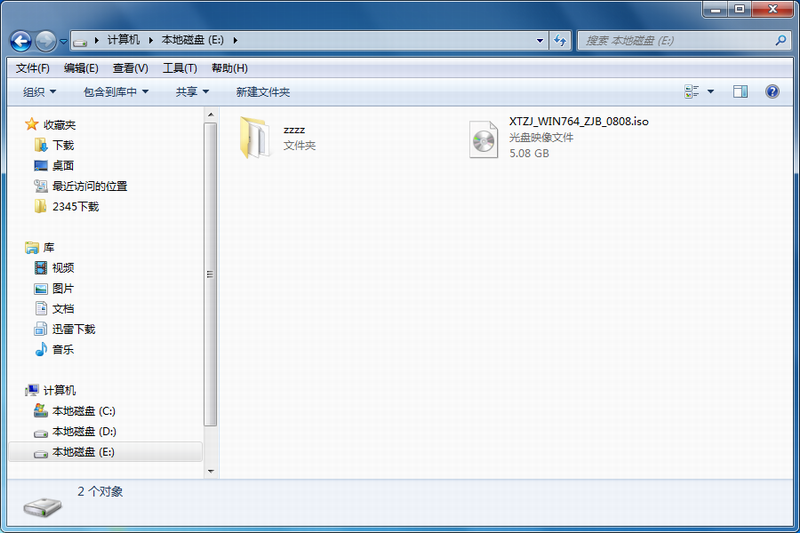
02 解压所下载的“XTZJ_WIN764_ZJB_0808.iso”镜像;鼠标右键“解压文件”。
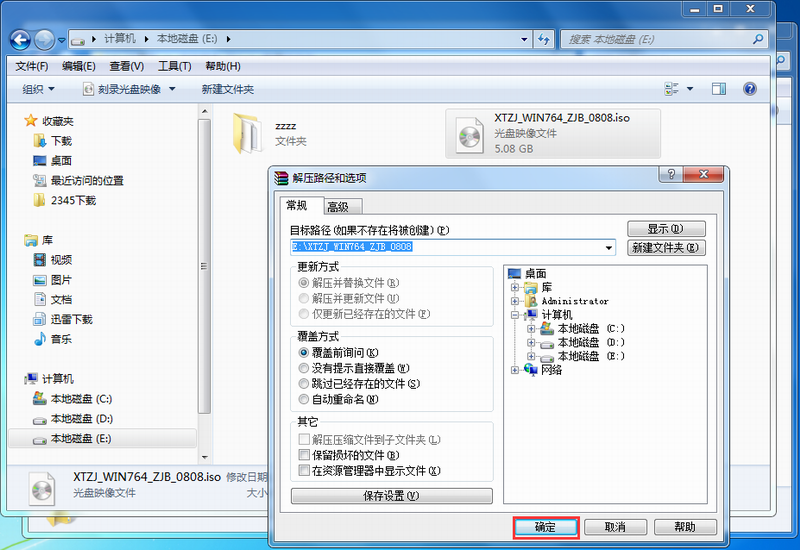
03 解压出来的文件夹内容;
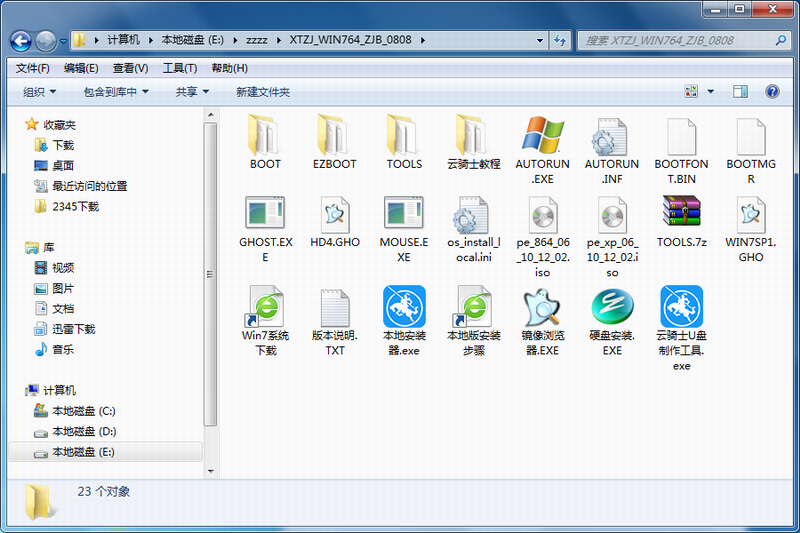
04 双击“硬盘安装.EXE”。
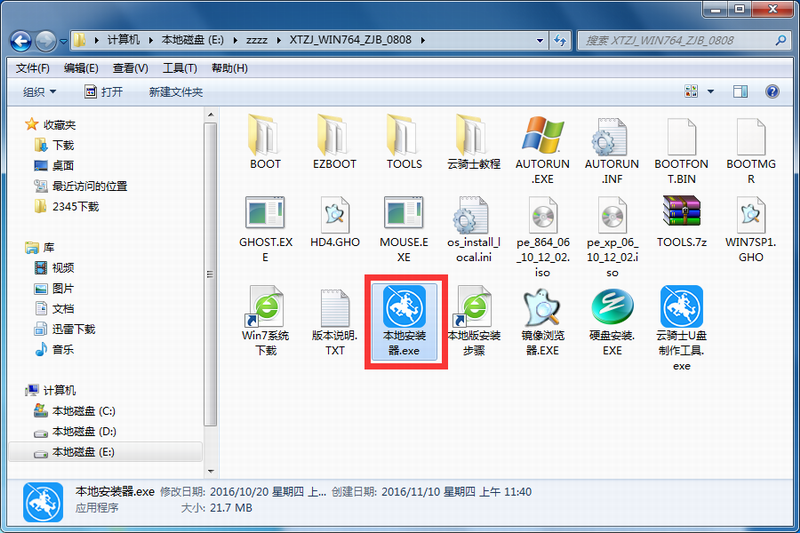
05 提示用户关闭一切杀毒软件来进行下面操作。点击下面“我知道”。
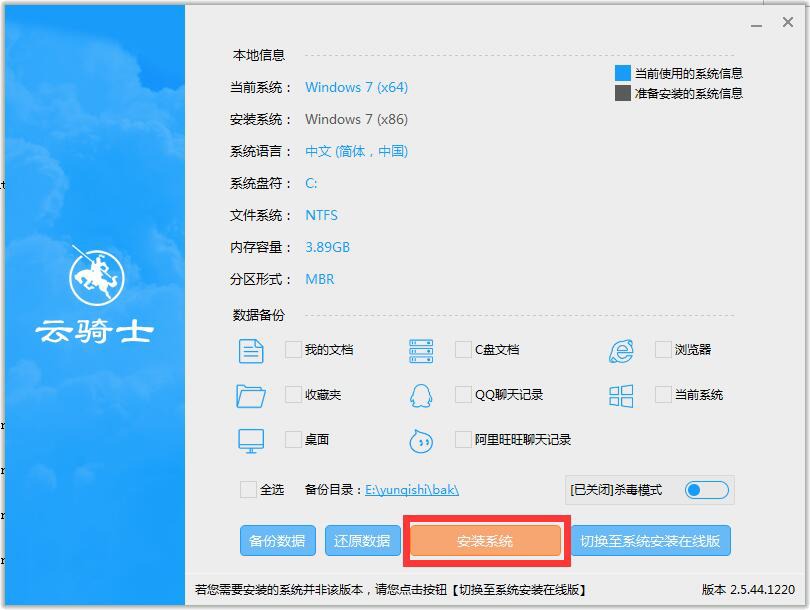
06 把我的文档、收藏夹、桌面上的数据备份下。方便重装后使用。点击“安装系统”。
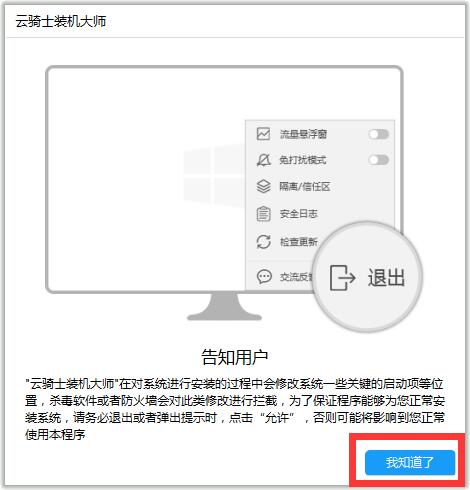
07 安装程序在准备工作。点击“确定”。电脑自动重启状态。
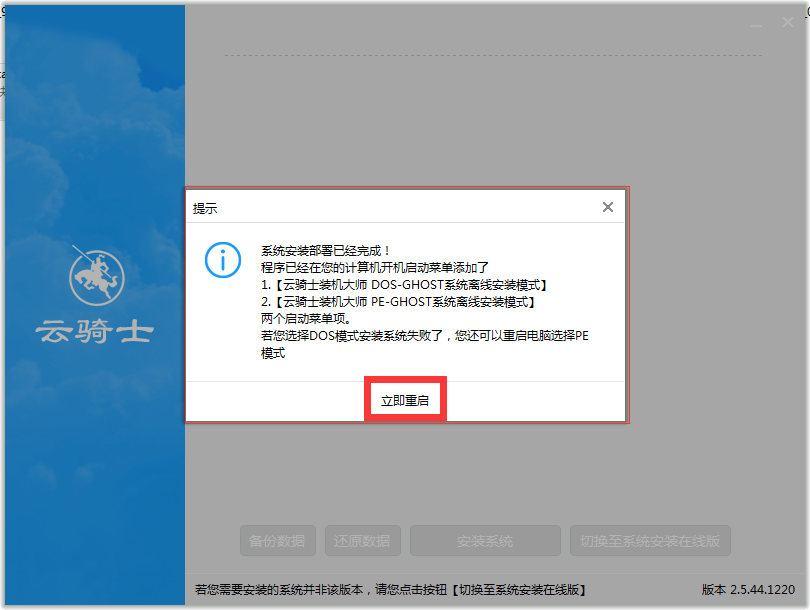
08 电脑重启后会自动选择程序运行。
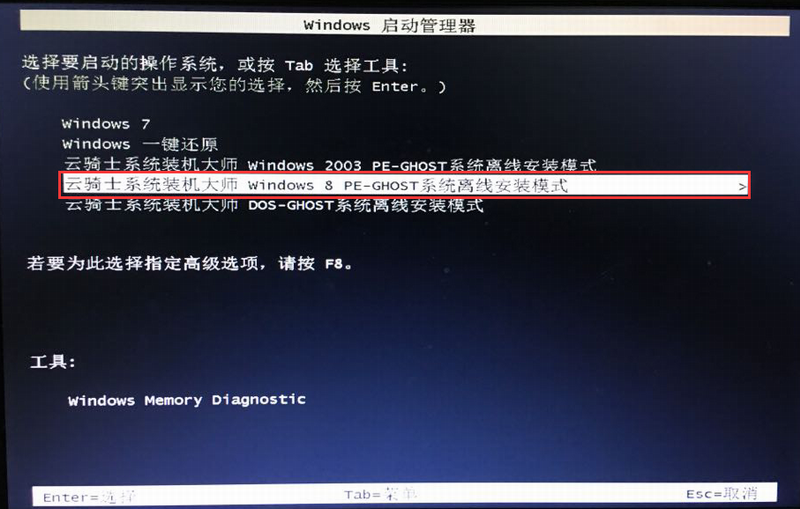
09 下面就是熟悉的GHOST恢复界面。
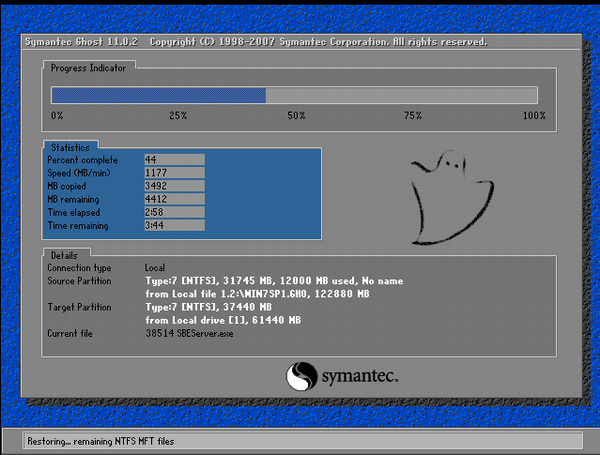
10 GHOST恢复完。电脑自动重启。一个全新干净的Win7系统就出来了。欢迎使用。
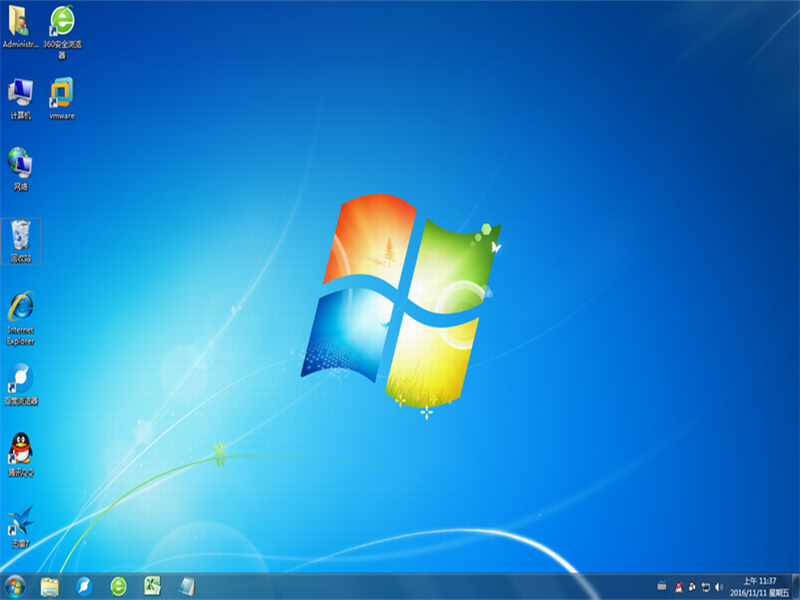
u盘pe系统下载
pe是装系统经常用到的预安装环境。小伙伴们只需通过启动盘制作工具就可以把U盘制作成pe启动盘。然后再设置电脑从U盘启动。就可以启动进入pe系统进行硬盘分区、系统安装等一些操作。但是有一些朋友可能还不知道在哪里下载下载PE系统。小编今天就跟小伙伴们分享一下云骑士装机大师制作U盘启动软件。并直接进入pe的教程。
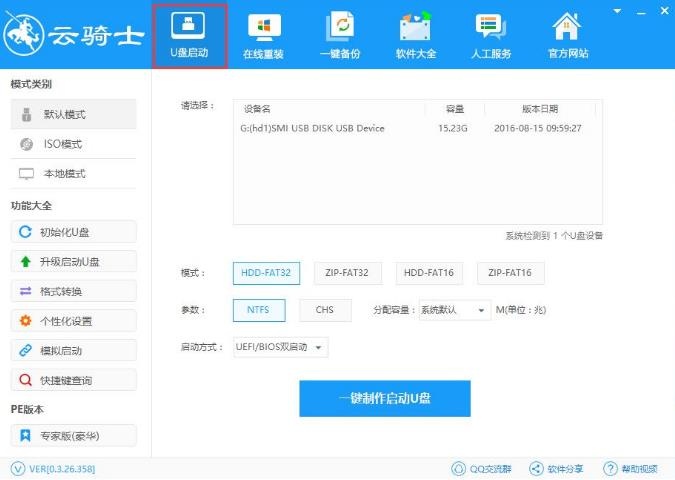
如何制作u盘系统盘
日常工作办公的时候我们都需要用到U盘。u盘的作用无处不在。那如何使用U盘制作u盘启动盘呢?现在小编向你推荐一款好用的制作u盘启动盘软件。云骑士装机大师。感兴趣的小伙伴可以关注云骑士官网了解更多装机姿势哦!
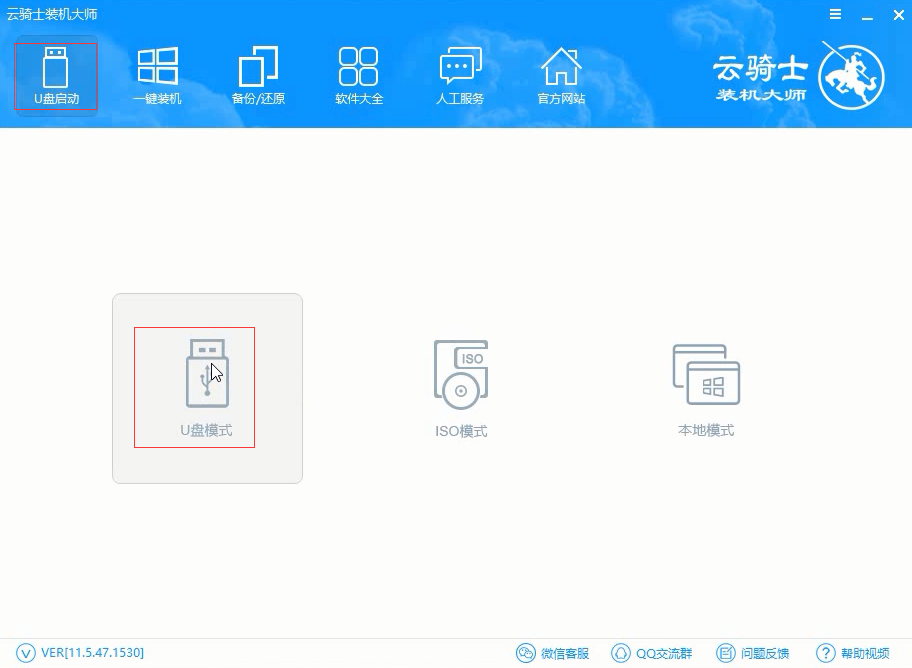
系统相关故障问题
电脑特别卡重装系统win10有效果吗电脑重装系统win10开不了机的原因和解决办法电脑重装系统win10硬盘无损4K对齐教程U盘重装系统win10如何修复硬盘分区表电脑重装系统win10无法上网应对策略












